Biometria: Processamento de imagens capturadas em leitores de impressão digital
Extração da imagem com um leitor de impressão digital é o primeiro passo no processo de verificação ou identificação biométrica. Neste artigo utilizaremos a biblioteca libdpfp para efetuar o processamento do cálculo das minúcias das imagens capturadas em leitores biométricos de impressão digital.
[ Hits: 88.413 ]
Por: Alessandro de Oliveira Faria (A.K.A. CABELO) em 05/10/2006 | Blog: http://assuntonerd.com.br
Download, instalação e execução
Utilize o comando wget como no exemplo abaixo para fazer o download do pacote .tar.gz.
$ mkdir uareu4000
$ cd uareu4000
$ wget http://download.berlios.de/dpfp/libdpfp-0.2.1.tar.gz
Após o download descompacte o pacote com o comando tar -zxvf com no exemplo abaixo:
$ tar -zxvf libdpfp-0.2.1.tar.gz
libdpfp-0.2.1/
libdpfp-0.2.1/config.guess
libdpfp-0.2.1/ChangeLog
libdpfp-0.2.1/libdpfp/
libdpfp-0.2.1/libdpfp/Makefile.am
libdpfp-0.2.1/libdpfp/dpfp_fprint_efinger.c
libdpfp-0.2.1/libdpfp/dpfp.c
: : :
: : :
ALGUNS SEGUNDOS DEPOIS
: : :
: : :
: : :
libdpfp-0.2.1/AUTHORS
libdpfp-0.2.1/COPYING
libdpfp-0.2.1/configure
Agora utilize o comando configure para uma posterior compilação.
$ cd libdpfp-0.2.1/
$ ./configure
checking for a BSD-compatible install... /usr/bin/install -c
checking whether build environment is sane... yes
checking for gawk... gawk
checking whether make sets $(MAKE)... yes
checking for gcc... gcc
: : :
: : :
ALGUNS SEGUNDOS DEPOIS
: : :
: : :
: : :
config.status: creating examples/Makefile
config.status: creating config.h
config.status: executing depfiles commands
Agora com o comando make, compile a a biblioteca libdpfp, abaixo o exemplo de compilação:
$ make
make all-recursive
make[1]: Entering directory `/neti/prg/uareu4000/libdpfp-0.2.1'
Making all in libdpfp
make[2]: Entering directory `/neti/prg/uareu4000/libdpfp-0.2.1/libdpfp'
: : :
: : :
ALGUNS SEGUNDOS DEPOIS
: : :
: : :
: : :
make[2]: Leaving directory `/neti/prg/uareu4000/libdpfp-0.2.1'
make[1]: Leaving directory `/neti/prg/uareu4000/libdpfp-0.2.1'
Transforme-se em SUPER-USUÁRIO e entre na pasta examples. Digite o comando "ls" para verificar se os arquivos binários se encontram presentes.
$ cd examples $ ls
capture_continuous capture_finger_enhanced capture_continuous.c capture_finger_enhanced.c capture_continuous-capture_continuous.o capture_finger_enhanced.o capture_continuous_gtk capture_finger.o capture_continuous_gtk.c Makefile capture_continuous_gtk-capture_continuous_gtk.o Makefile.am capture_finger Makefile.in capture_finger.cConecte o sensor de impressão digita e execute o programa capture_finger para verificar se o leitor esta funcionando corretamente.
# ./capture_finger
dpfp_open_usb: interface claim failed dev: Device or resource busy dpfp_set_mode: 0 Falha de segmentaçãoCaso o erro "Device or resource busy" ocorra como no exemplo acima, provavelmente você já possui o módulo do kernel do sensor u.are.u instalado em seu sistema (artigo anterior: Instalando leitores de impressão digital modelo Digital Persona no Linux). Este módulo foi incorporado na nova versão da biblioteca, assim sendo não mais necessário alocá-lo em memória. Para removê-lo, utilize o comando "rmmod" como no exemplo baixo:
# rmmod dpfp
Agora execute o programa capture_finger novamente:
# ./capture_finger
dpfp_get_hwstat: [1] 1 dpfp_set_mode: 0 dpfp_set_hwstat_pwr: power off dpfp_set_hwstat_pwr: power on dpfp_get_irq: irq type 56aa place your finger on the sensor dpfp_set_mode: 10 dpfp_get_irq: timeout, retry dpfp_get_irq: irq type 0101 dpfp_set_mode: 20 dpfp_fprint_write_to_file: wrote fprint to finger.pgm dpfp_set_mode: 0 dpfp_set_hwstat_pwr: power offSe tudo estiver funcionando corretamente, uma imagem com o nome finger.pgm será gerada no disco. Veja a imagem gerada pelo programa capture_finger:

Para visualizar a imagem do sensor de impressão digital em tempo real, execute o programa capture_continuous ou capture_continuous_gtk e veja o resultado:
# ./capture_continuous
dpfp_get_hwstat: [1] 85 dpfp_open_usb: device powered down on open, attempting to correct dpfp_set_hwstat_pwr: power on dpfp_get_hwstat: [1] 0 dpfp_open_usb: device state corrected successfully dpfp_set_mode: 0 dpfp_set_hwstat_pwr: power off dpfp_set_hwstat_pwr: power on dpfp_get_irq: irq type 56aa using Xv format 0x32595559 YUY2 packed dpfp_set_mode: 20 Press M for CCD mode, E for enhanced mode, Q to quit dpfp_set_mode: 0 dpfp_set_hwstat_pwr: power off
Caso não consiga ver a apresentação em flash acima, segue o link do vídeo:
O programa capture_finger_enhanced efetua o processamento da imagem, binarização e todos os processos citados no início do artigo.
# ./capture_finger_enhanced
dpfp_get_hwstat: [1] 83 dpfp_open_usb: device powered down on open, attempting to correct dpfp_set_hwstat_pwr: power on dpfp_get_hwstat: [1] 0 dpfp_open_usb: device state corrected successfully dpfp_set_mode: 0 dpfp_set_hwstat_pwr: power off dpfp_set_hwstat_pwr: power on dpfp_get_irq: irq type 56aa dpfp_set_mode: 20 place your finger on the sensor dpfp_set_mode: 10 dpfp_get_irq: irq type 0101 dpfp_set_mode: 20 dpfp_set_mode: 0 dpfp_set_hwstat_pwr: power off dpfp_fprint_write_to_file: wrote fprint to finger.pgm dpfp_fprint_soften_mean: took 0.006778 seconds dpfp_fprint_get_direction: took 0.804882 seconds fprint_direction_low_pass: took 0.139284 seconds dpfp_fprint_get_frequency: took 1.362015 seconds dpfp_fprint_get_mask: took 0.007775 seconds dpfp_fprint_enhance_gabor: took 4.805600 seconds dpfp_fprint_write_to_file: wrote fprint to finger_enhanced.pgm dpfp_fprint_thin: took 0.057944 seconds enhancements took 7.189731 seconds in total dpfp_fprint_write_to_file: wrote fprint to finger_thinned.pgmVeja as imagens geradas como resultado:
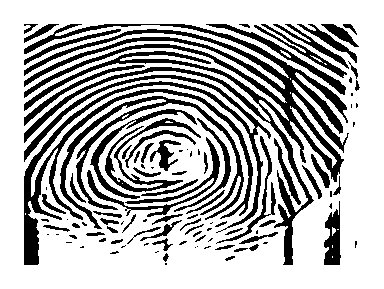

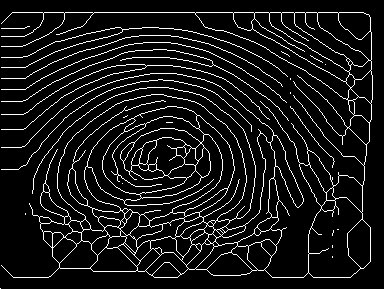
2. Download, instalação e execução
3. Mas eu não tenho sensor U.Are.U? Eu tenho outro modelo o que fazer!!!??
Servidor de Icq em uma rede local
Conheçam a linguagem D (saiu do forno)!
Efeitos tridimensionais nas seleções dos desktops virtuais
KDE-Edu e Gcompris: Software Livre a serviço da educação
Gerando em tempo real efeito de voz robotizada
Faça um incrível espetáculo de efeitos visuais com vídeo em tempo real
Saiba como ativar dois ou mais fbpagers no Fluxbox
Procedimentos para flash do DIR-300 com DD-WRT e OpenWRT - versão 2
Grande Cabelo,
Tava quebrando a cuca aqui pra viabilizar isso, seu artigo caiu do céu!
[]'s meu amigo!
Pô Cabelo, show este artigo!!!
Sempre procurei saber qual era o algoritmo usado nestes calculos, parabéns... e o reconhecimento facial é a mesma coisa ?
Quando fiz make deu essa saída:
dpfp.c:69: warning: 'struct usb_device' declared inside parameter list
dpfp.c:69: warning: its scope is only this definition or declaration, which is probably not what you want
dpfp.c: In function 'get_dev_entry':
dpfp.c:75: error: dereferencing pointer to incomplete type
dpfp.c:76: error: dereferencing pointer to incomplete type
dpfp.c: At top level:
dpfp.c:159: warning: 'struct usb_device' declared inside parameter list
dpfp.c: In function 'dpfp_open_usb':
Impressionante como este cara é bom!!!!!
Abraço
Quando efetuei o Make, recebi a seguinte mensagem:
[root@SvrTechBOX libdpfp-0.2.1]# make
make all-recursive
make[1]: Entering directory `/home/phsoares/uareu4000/libdpfp-0.2.1'
Making all in libdpfp
make[2]: Entering directory `/home/phsoares/uareu4000/libdpfp-0.2.1/libdpfp'
make[2]: Nada a ser feito para `all'.
make[2]: Leaving directory `/home/phsoares/uareu4000/libdpfp-0.2.1/libdpfp'
Making all in examples
make[2]: Entering directory `/home/phsoares/uareu4000/libdpfp-0.2.1/examples'
/bin/sh ../libtool --tag=CC --mode=link gcc -g -O2 -o capture_continuous capture_continuous-capture_continuous.o ../libdpfp/libdpfp.la -ldpfp -lXv -lXext -lX11 ;
gcc -g -O2 -o .libs/capture_continuous capture_continuous-capture_continuous.o -L/usr/local/lib ../libdpfp/.libs/libdpfp.so /usr/local/lib/libusb.so -lm -lXv -lXext -lX11
/usr/bin/ld: cannot find -lXv
collect2: ld returned 1 exit status
make[2]: ** [capture_continuous] Erro 1
make[2]: Leaving directory `/home/phsoares/uareu4000/libdpfp-0.2.1/examples'
make[1]: ** [all-recursive] Erro 1
make[1]: Leaving directory `/home/phsoares/uareu4000/libdpfp-0.2.1'
make: ** [all] Erro 2
[root@SvrTechBOX libdpfp-0.2.1]#
Cara... Ficou excelente o artigo viu!!! Parabéns amigo!!!
Abração!
Mais uma vez o grande Alexandre nos brinda com um artigo fascinante e objetivo sobre biometria.
Parabéns novamente!
caraca esse cara e um extraterrestre, artigo espetacular valeu ai Kbelo..
vc e o cara ....
Kra fantastico o artigo
agora qual hardware vc aconselharia comprar para fazer os testes ?
Muito loko véio, esse campo tá crescendo cada vez mais, na empresa que trabalho o relogio de ponto com biometria. Parabens pelo artigo.
Interessante o assunto.
Alguem aqui conhece o leitor Hamster I da Nitgen (
no site deles fala de uma SDK (pra desenvolver em varios Windows e Linux e varias liguagens)
só que o driver que acompanha o SDK nào funciona nem com reza
seguindo este artigo tb não consegui fazer funcionar com esse hardware
lsusb
Bus 3 Device 2: ID 0a86:0100 NITGen Co., Ltd
Muito intereçante este post num futuro muito possimo as autenticação serão assim
ae Cabelo, oqq eu faço se eu naum tenho nenhum leitor de digitais, e somente um banco de dados onde eu vou abrir as imagens de digitais?
abraços
Cabelo, replico a pergunta enviada pelo colega sciani. E se eu tiver tão somente uma imagem digitalizada (bmp) armazenada no banco. Como faço para transforma-la em vetorial?
Tem alguma versão do algoritmo de leitura/reconhecimento de impressão digital para microcontroladores de 32 bits, tipo PIC32xxxxxx?
Grato, em tempo, excelente artigo!
Ola!
Após eu dar o comando ./configure, no final deu:
checking for LIBUSB... configure: error: Package requirements ("libusb") were not met:
No package 'libusb' found
Consider adjusting the PKG_CONFIG_PATH environment variable if you
installed software in a non-standard prefix.
Alternatively, you may set the environment variables LIBUSB_CFLAGS
and LIBUSB_LIBS to avoid the need to call pkg-config.
See the pkg-config man page for more details.
Obs: Utilizo Ubuntu 10.10
Patrocínio
Destaques
Artigos
Enviar mensagem ao usuário trabalhando com as opções do php.ini
Meu Fork do Plugin de Integração do CVS para o KDevelop
Compartilhando a tela do Computador no Celular via Deskreen
Como Configurar um Túnel SSH Reverso para Acessar Sua Máquina Local a Partir de uma Máquina Remota
Configuração para desligamento automatizado de Computadores em um Ambiente Comercial
Dicas
Criando uma VPC na AWS via CLI
Multifuncional HP imprime mas não digitaliza
Dica básica para escrever um Artigo.
Como Exibir Imagens Aleatórias no Neofetch para Personalizar seu Terminal
Tópicos
não sei o que tá havendo aqui! (0)
Erro ao abrir interface gráfica do Kali linux (0)
É cada coisa que me aparece! - não é só 3% (8)
Top 10 do mês
-

Xerxes
1° lugar - 65.407 pts -

Fábio Berbert de Paula
2° lugar - 50.430 pts -

Buckminster
3° lugar - 17.737 pts -

Mauricio Ferrari
4° lugar - 15.250 pts -

Alberto Federman Neto.
5° lugar - 13.707 pts -

Diego Mendes Rodrigues
6° lugar - 13.482 pts -

Daniel Lara Souza
7° lugar - 13.464 pts -

edps
8° lugar - 11.123 pts -

Alessandro de Oliveira Faria (A.K.A. CABELO)
9° lugar - 10.690 pts -

Andre (pinduvoz)
10° lugar - 10.652 pts




